Comment rédiger des articles dans Word : du débutant au compétent
À l'ère du numérique, Microsoft Word reste un outil important pour rédiger des articles, des rapports et des documents. Que vous soyez étudiant, professionnel ou créateur indépendant, maîtriser les opérations de base et les compétences avancées de Word peut grandement améliorer votre efficacité au travail. Cet article combinera les sujets d'actualité sur Internet au cours des 10 derniers jours pour vous présenter en détail comment utiliser Word pour rédiger un article avec une structure claire et une belle mise en page, et joindre une référence au contenu d'actualité.
1. Étapes de base pour rédiger des articles dans Word
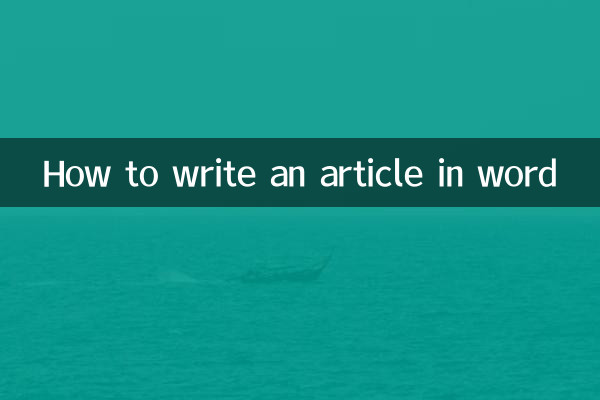
1.Créer un nouveau document: Après avoir ouvert Word, cliquez sur "Fichier">"Nouveau">"Document vierge" pour commencer à écrire.
2.Définir la mise en page: ajustez les marges, l'orientation du papier et la taille dans l'onglet Mise en page pour garantir que le document répond aux exigences d'impression ou de publication.
3.Saisir le contenu: Tapez du texte directement ou ajoutez des images, des tableaux et d'autres éléments via l'onglet "Insérer".
4.Texte formaté: utilisez les outils de l'onglet Accueil pour ajuster la police, la taille, la couleur et l'alignement.
5.enregistrer le document: Cliquez sur "Fichier" > "Enregistrer" ou appuyez sur Ctrl+S pour sélectionner l'emplacement de stockage et le format de fichier (tel que .docx ou .pdf).
2. Présentation des données structurées
Lors de la rédaction d'articles, il est recommandé que le contenu de type données soit clairement affiché dans les tableaux. Voici un résumé des sujets d'actualité sur Internet au cours des 10 derniers jours :
| sujets chauds | Popularité des discussions | Plateforme principale |
|---|---|---|
| Derniers progrès dans la technologie de l’IA | haut | Twitter, Zhihu, Reddit |
| Mises à jour sur les qualifications pour la Coupe du monde | extrêmement élevé | Weibo, Douyin, ESPN |
| sommet mondial sur le changement climatique | dans | Comptes publics BBC, CNN, WeChat |
| Échauffement pour le Double Eleven Shopping Festival | haut | Taobao, Xiaohongshu, Bilibili |
3. Techniques avancées : améliorer la lisibilité des articles
1.Utiliser les fonctionnalités de style: Les styles « Titre 1 » et « Titre 2 » intégrés à Word peuvent rapidement unifier le format et générer une table des matières.
2.Insérer un saut de page: Évitez les sauts de page manuels et utilisez "Insérer" > "Saut de page" pour garantir des chapitres soignés.
3.Ajouter un en-tête et un pied de page: définissez le numéro de page, le titre du document ou les informations sur l'auteur dans l'onglet Insertion.
4.Révision et révision: améliorez votre contenu avec les fonctionnalités de vérification orthographique et de suivi des modifications de l'onglet Révision.
4. Questions fréquemment posées
Q : Comment ajuster rapidement l’espacement des lignes ?
R : Après avoir sélectionné le texte, cliquez sur l'icône d'interligne dans le groupe "Paragraphe" de l'onglet "Accueil" et sélectionnez un interligne de 1,5x ou 2x.
Q : Comment aligner les données du tableau ?
R : Cliquez avec le bouton droit sur le tableau et sélectionnez l'option d'alignement au centre ou à droite dans "Alignement des cellules".
5. Résumé
Maîtriser les fonctions de base et les compétences avancées de Word vous aidera non seulement à rédiger des articles efficacement, mais rendra également le contenu plus professionnel et plus facile à lire. La combinaison de données structurées (telles que des tableaux) et de références à des sujets populaires peut renforcer l'attractivité et la crédibilité de l'article. Commencez à vous entraîner dès maintenant et utilisez Word pour créer votre prochain chef-d'œuvre !

Vérifiez les détails
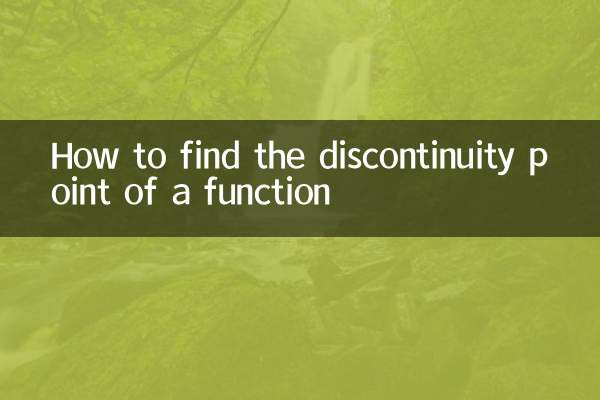
Vérifiez les détails